Najprej preverite stanje strežnika Roblox
- Če želite popraviti kodo napake 403 v Robloxu, onemogočite VPN in protivirusni program, spremenite strežnik DNS, počistite predpomnilnik ali znova namestite aplikacijo Roblox.
- Nadaljujte z branjem, če želite izvedeti podrobne korake!
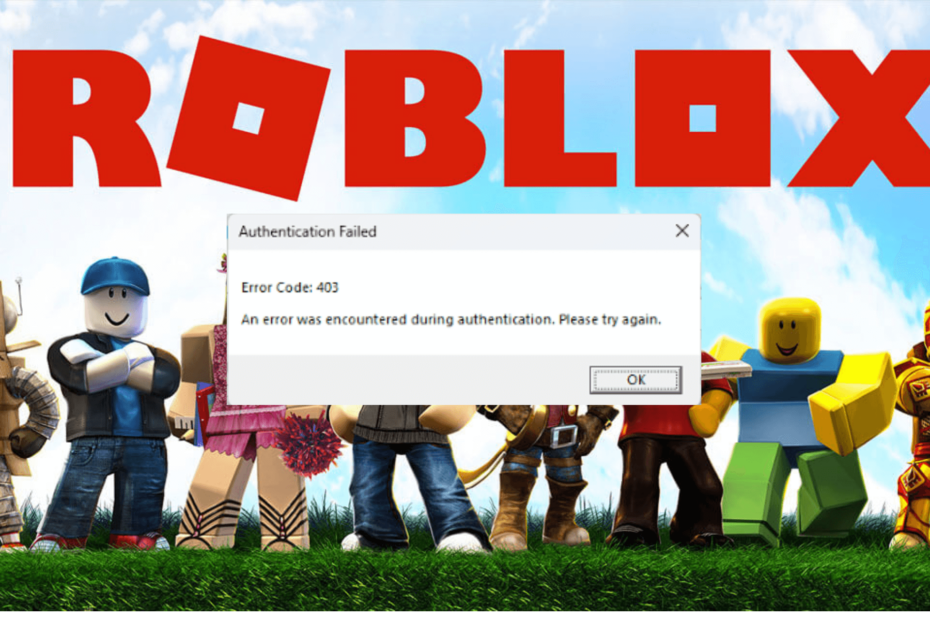
Če ste med poskusom zagona Robloxa ali igranjem na njem naleteli na kodo napake Authentication failed 403, vam lahko pomaga ta vodnik!
Razpravljali bomo o pogostih vzrokih in ponudili rešitve, preizkušene s strani strokovnjakov WR, za odpravo težave, tako da lahko nemoteno dostopate do Robloxa.
Kaj povzroča kodo napake 403 v Robloxu?
Kako testiramo, pregledujemo in ocenjujemo?
Zadnjih 6 mesecev smo delali na izdelavi novega sistema pregledovanja, kako ustvarjamo vsebino. Z njegovo uporabo smo kasneje predelali večino naših člankov, da bi zagotovili dejansko praktično strokovno znanje o vodnikih, ki smo jih naredili.
Za več podrobnosti si lahko preberete kako testiramo, pregledujemo in ocenjujemo pri WindowsReport.
- Strežnik Roblox se sooča z izpadi.
- Nestabilna internetna povezava ali pa uporabljate VPN
- Predpomnilniška mapa Roblox je poškodovana.
- Kako lahko popravim kodo napake 403 v Robloxu?
- 1. Počistite podatke aplikacije
- 2. Izbrišite mapo predpomnilnika
- 3. Dovolite aplikaciji prek požarnega zidu Windows
- 4. Zaženite skeniranje SFC in DISM
- 5. Spremenite DNS v Google DNS
- 6. Ponovno namestite aplikacijo
Kako lahko popravim kodo napake 403 v Robloxu?
Preden nadaljujete s kakršnimi koli koraki za odpravljanje kode napake 403 v Robloxu, pojdite skozi naslednje predhodne preglede:
- Začasno onemogočite VPN in protivirusno orodje ter zagotovite, da ste prijavljeni s skrbniškimi pravicami.
- Preverite Stanje strežnika Roblox da se prepričate, da deluje.
- Znova zaženite računalnik in usmerjevalnik ter zagotovite stabilno internetno povezavo.
1. Počistite podatke aplikacije
- Pritisnite Windows + jaz odpreti nastavitve aplikacija
- Pojdi do Aplikacije, nato izberite Nameščene aplikacije.

- Pomaknite se po seznamu in poiščite Roblox, nato kliknite tri pike in izberite Napredne možnosti.
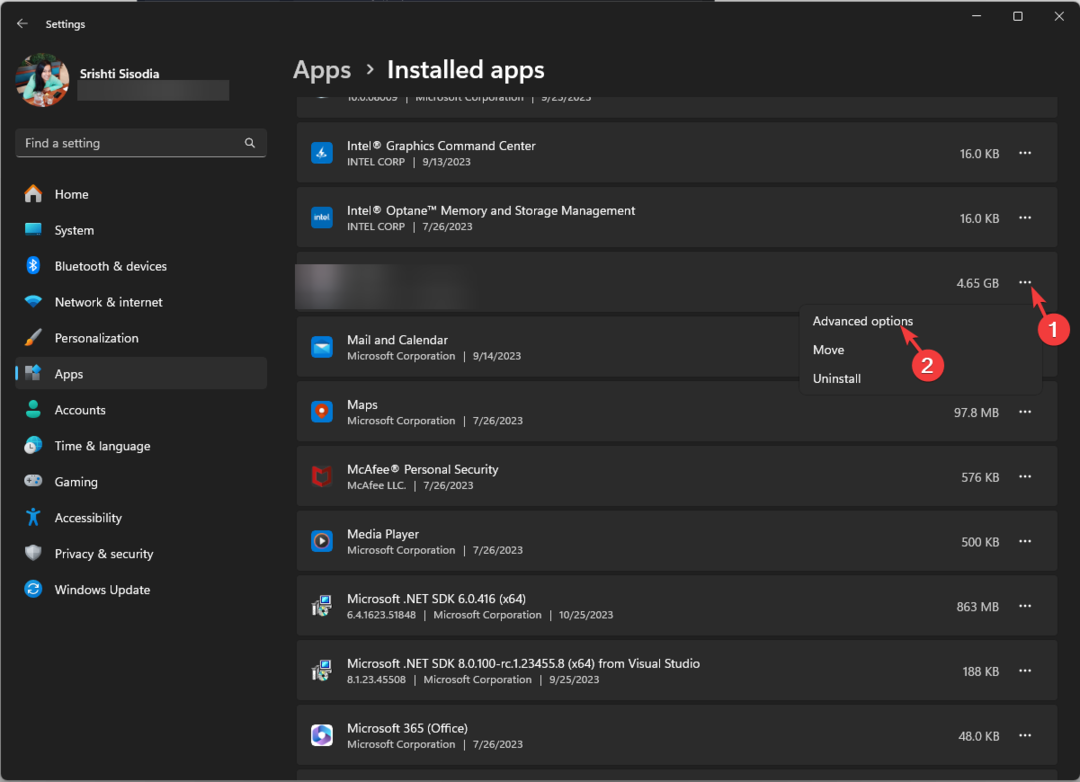
- Poiščite Ponastaviti možnost in kliknite Ponastaviti gumb.
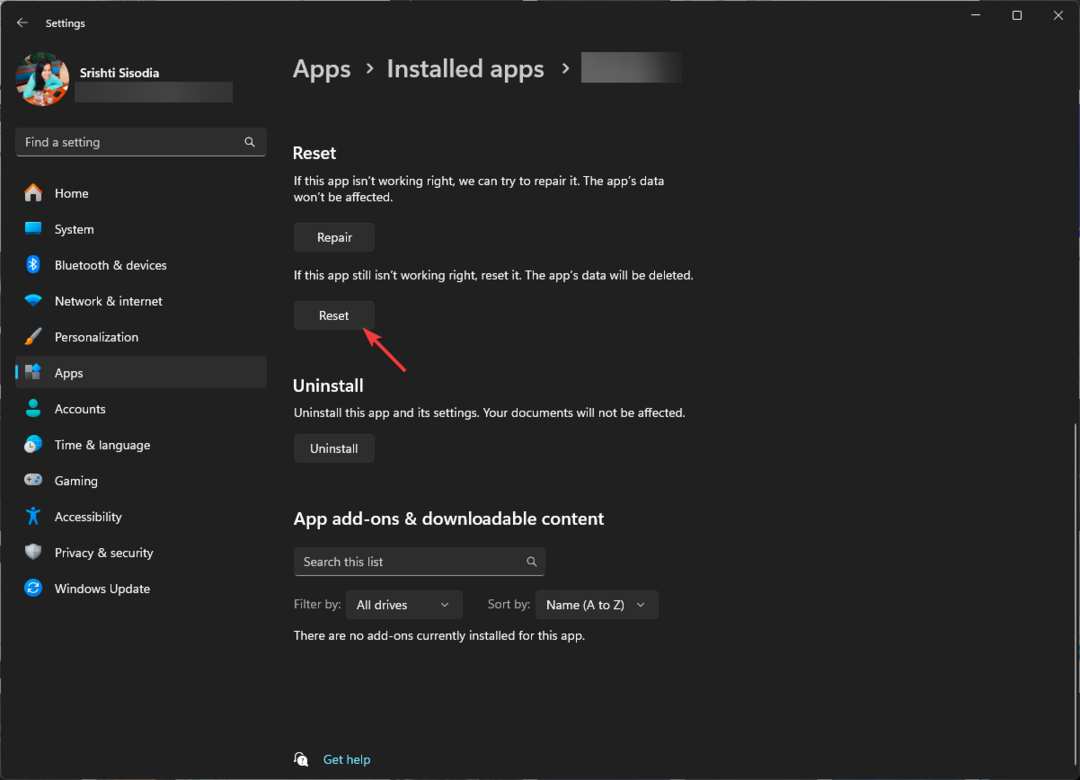
- Kliknite Ponastaviti potrditi.
- Ko končate, zaženite Roblox, znova se morate prijaviti.
2. Izbrišite mapo predpomnilnika
- Pritisnite Windows + R odpreti Teči okno.
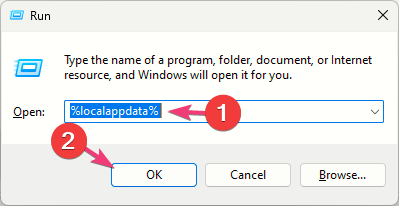
- Vrsta %localappdata% in kliknite v redu da odprete lokalno mapo v Podatki aplikacije imenik.
- Poišči Roblox, dvokliknite, da odprete mapo. Pritisnite Ctrl + A da izberete vse prisotne datoteke.
- Kliknite na Izbriši ikono za odstranitev vsebine.
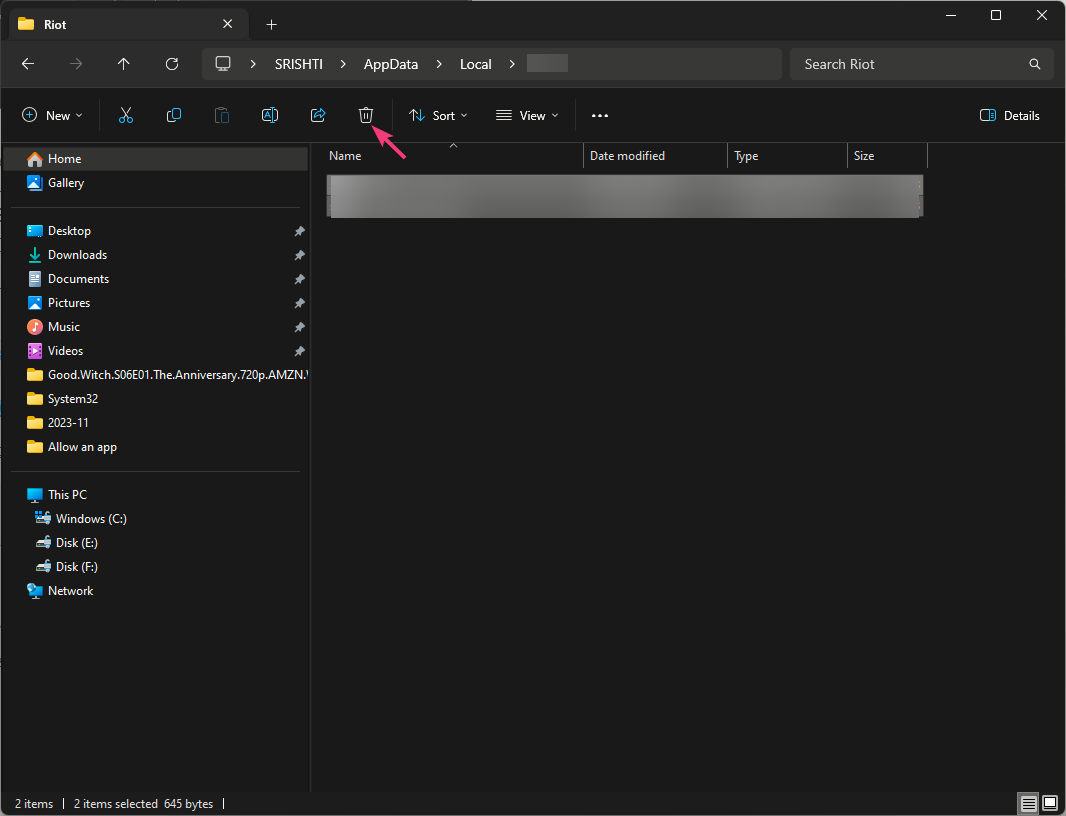
- Zaženite igro, prijavite se s svojimi poverilnicami in preverite, ali se težava še vedno pojavlja.
Čiščenje predpomnilnika aplikacije vam lahko pomaga odpraviti podobne težave, kot je koda napake 264; če želite izvedeti več o drugih rešitvah, preberite ta priročnik.
3. Dovolite aplikaciji prek požarnega zidu Windows
- Preden se premaknete s spodaj navedenimi koraki, preverite, ali Roblox blokira požarni zid uporabo našega vodnika.
- Pritisnite Windows ključ, vrsta Nadzorna plošča v iskalno polje in kliknite Odprto.
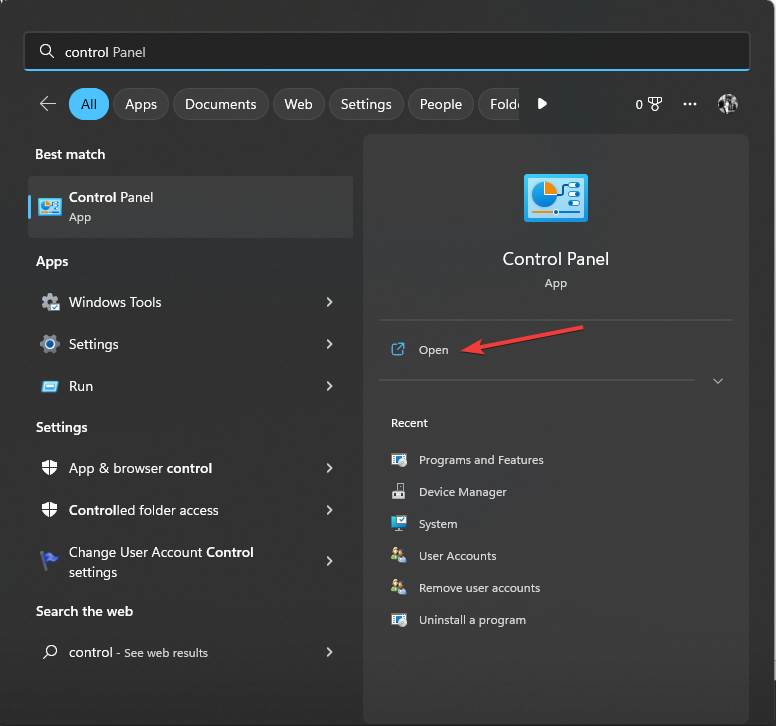
- Izberite Kategorija za Ogled po in kliknite Sistem in varnost.
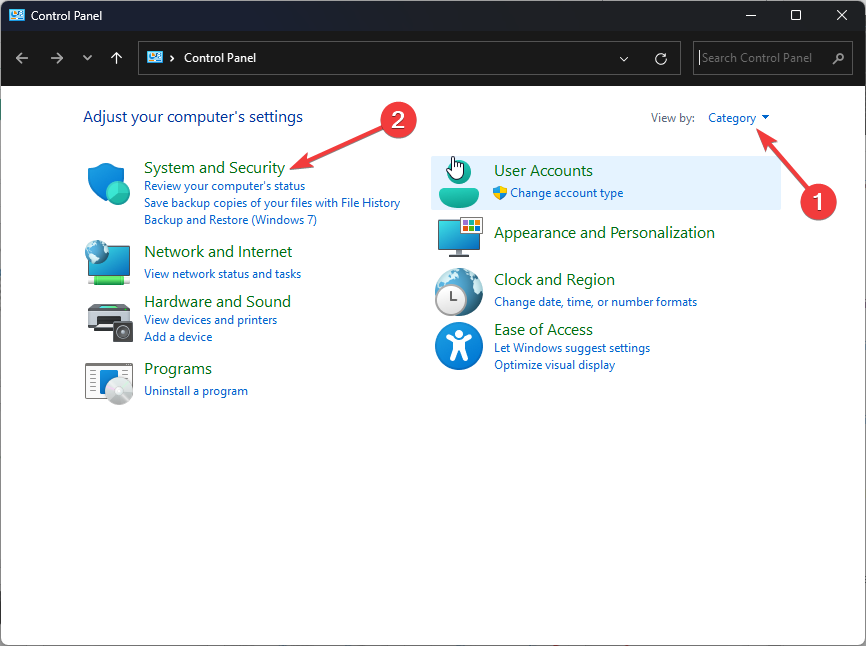
- Spodaj Požarni zid Windows Defender, kliknite Dovolite aplikaciji prek požarnega zidu Windows.
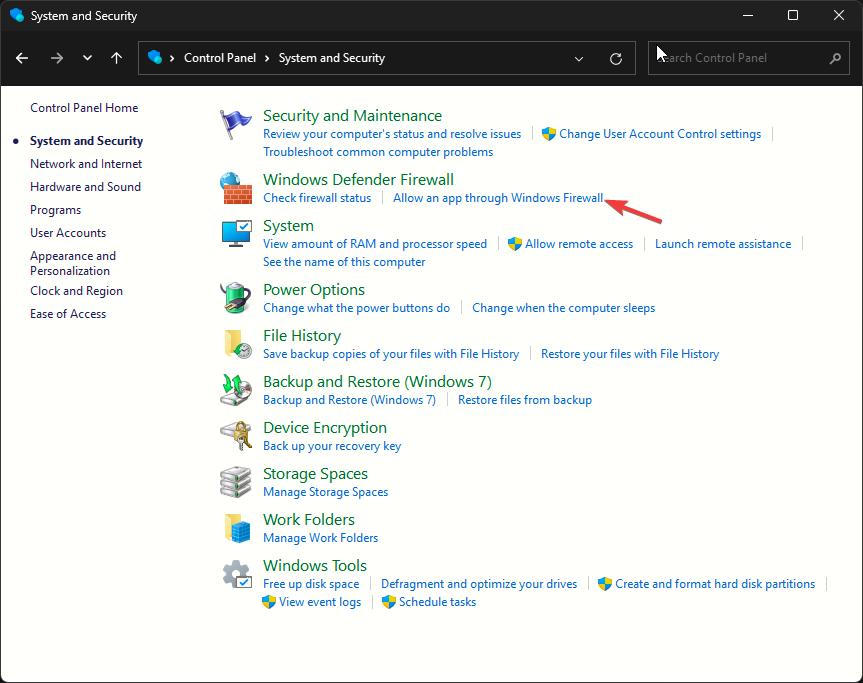
- Na Dovoljene aplikacije zaslon, poiščite Roblox; če ni najden, kliknite Spremenite nastavitve, potem Dovoli drugo aplikacijo.
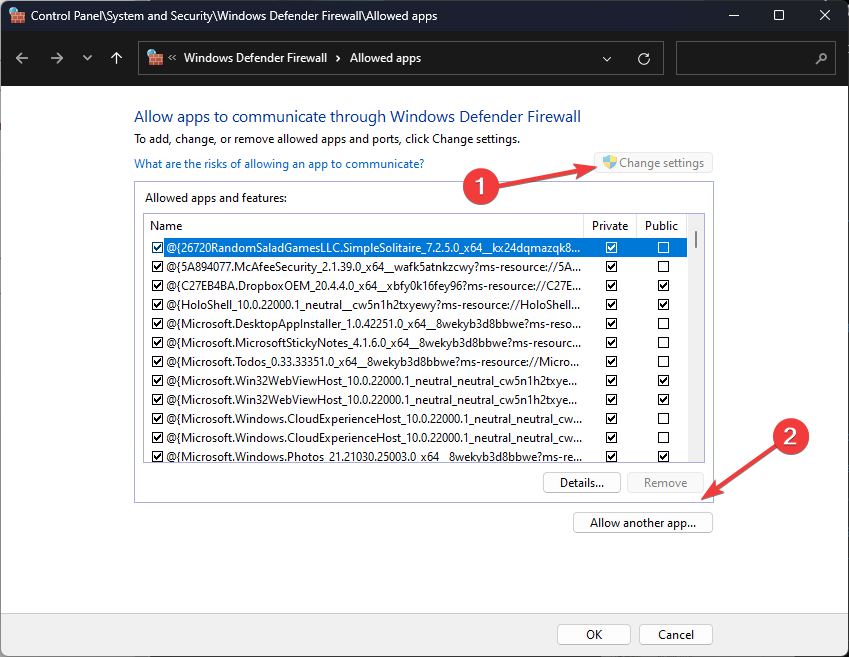
- Kliknite Prebrskaj, poiščite izvršljivo datoteko aplikacije v sistemskem pogonu, jo izberite in kliknite Odprto.
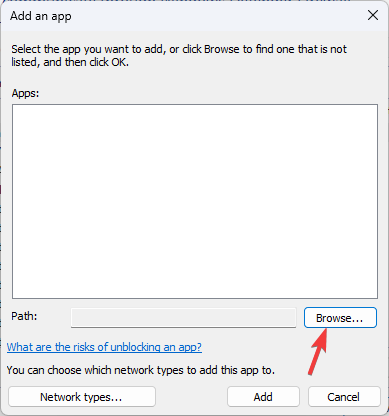
- Zdaj kliknite Dodaj.
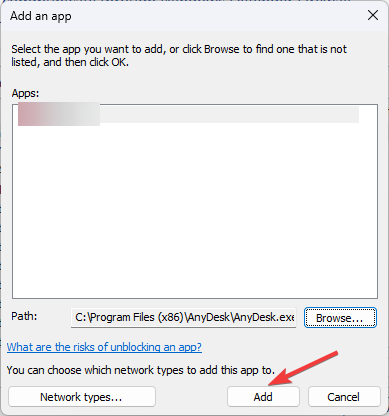
- Ko je dodan v Dovoljene aplikacije strani, postavite kljukico zraven Zasebno in Javno za aplikacijo in kliknite v redu končati.
Pomembno je, da dovolite Roblox skozi požarni zid v sistemu Windows, saj rešuje težave, ki lahko nastanejo zaradi motenj požarnega zidu, kot je npr. koda napake 279.
- Koda napake Roblox 529: Kako jo popraviti
- Koda napake 1001 v Robloxu: Vse, kar morate vedeti
4. Zaženite skeniranje SFC in DISM
- Pritisnite Windows ključ, vrsta cmd v iskalni vrstici in kliknite Zaženi kot skrbnik.

- Vnesite naslednji ukaz, da posodobite posodobitev pravilnika v sistemu Windows, in pritisnite Vnesite:
sfc / scanow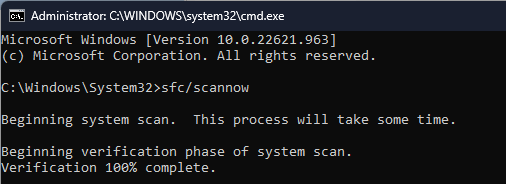
- Počakajte, da se postopek zaključi, nato kopirajte in prilepite naslednji ukaz ter pritisnite Vnesite:
Dism /Online /Cleanup-Image /RestoreHealth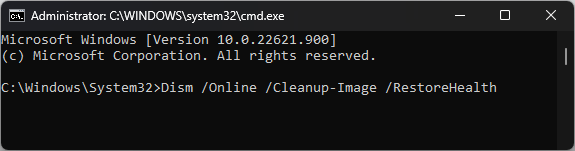
- Znova zaženite računalnik, da bodo spremembe začele veljati.
Zagon teh pregledov lahko popravi poškodovane sistemske datoteke in odpravi splošne težave v vašem računalniku, vključno z Roblox se ne odpre v sistemu Windows; preberite ta vodnik, če želite izvedeti več.
5. Spremenite DNS v Google DNS
- Pritisnite Windows + R odpreti Teči okno.
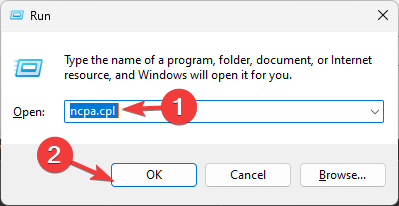
- Vrsta ncpa.cpl in kliknite v redu odpreti Omrežne povezave.
- Z desno miškino tipko kliknite omrežno povezavo in izberite Lastnosti.
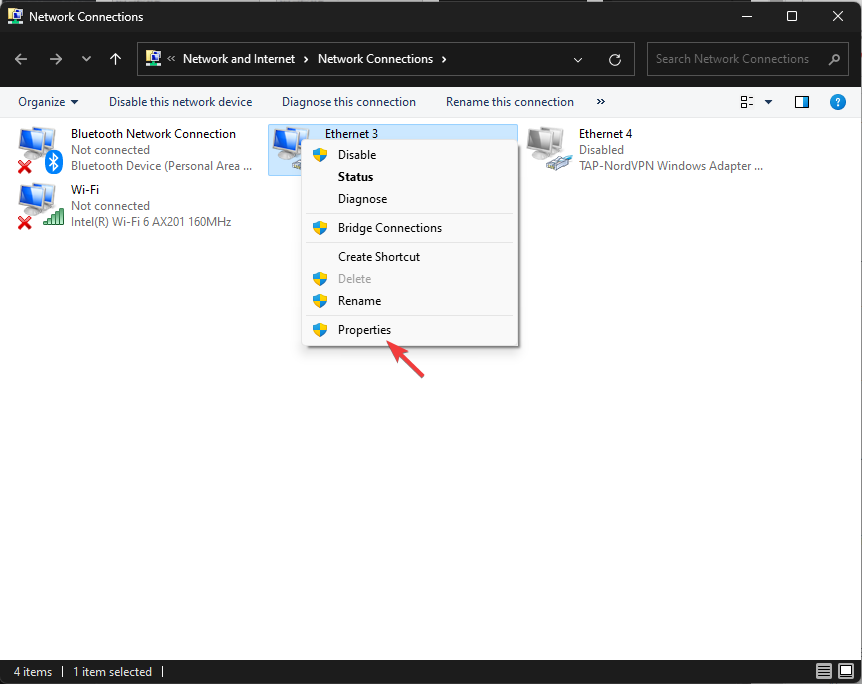
- V oknu Lastnosti izberite Internetni protokol različice 4 (TCP/IP) in kliknite Lastnosti.
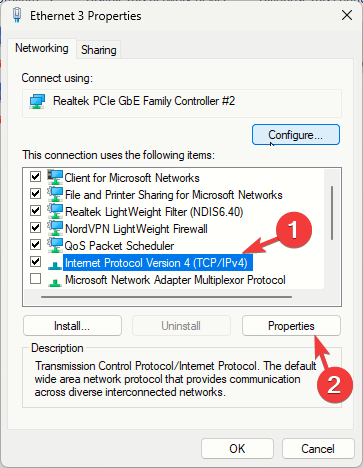
- Izberite izbirni gumb zraven Uporabite naslove strežnikov DNS.
- Zdaj za prednostni strežnik DNS vnesite 8.8.8.8 in za Nadomestni strežnik DNS, vrsta 8.8.4.4.
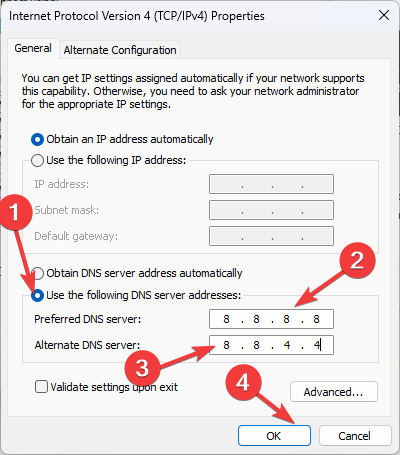
- Kliknite v redu, potem v redu da shranite spremembe.
6. Ponovno namestite aplikacijo
- Pritisnite Windows + jaz odpreti nastavitve aplikacija
- Pojdi do Aplikacije, nato kliknite Nameščene aplikacije.

- Išči Roblox, kliknite na tri pike ikono, nato izberite Odstrani.
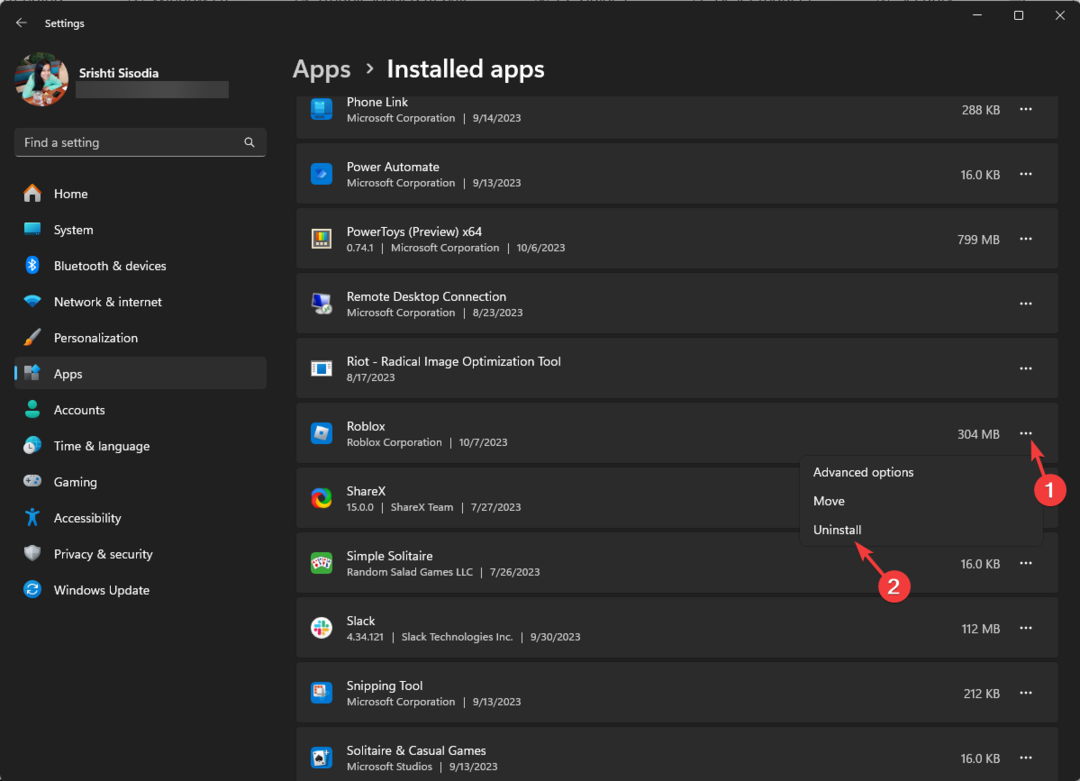
- Kliknite Odstrani ponovno za potrditev.

Zdaj bomo odstranili vse podatke aplikacije in znova namestili aplikacijo. Sledite tem korakom:
- Pojdi do nastavitve aplikacijo znova. Nato kliknite Sistem, nato izberite Shranjevanje.
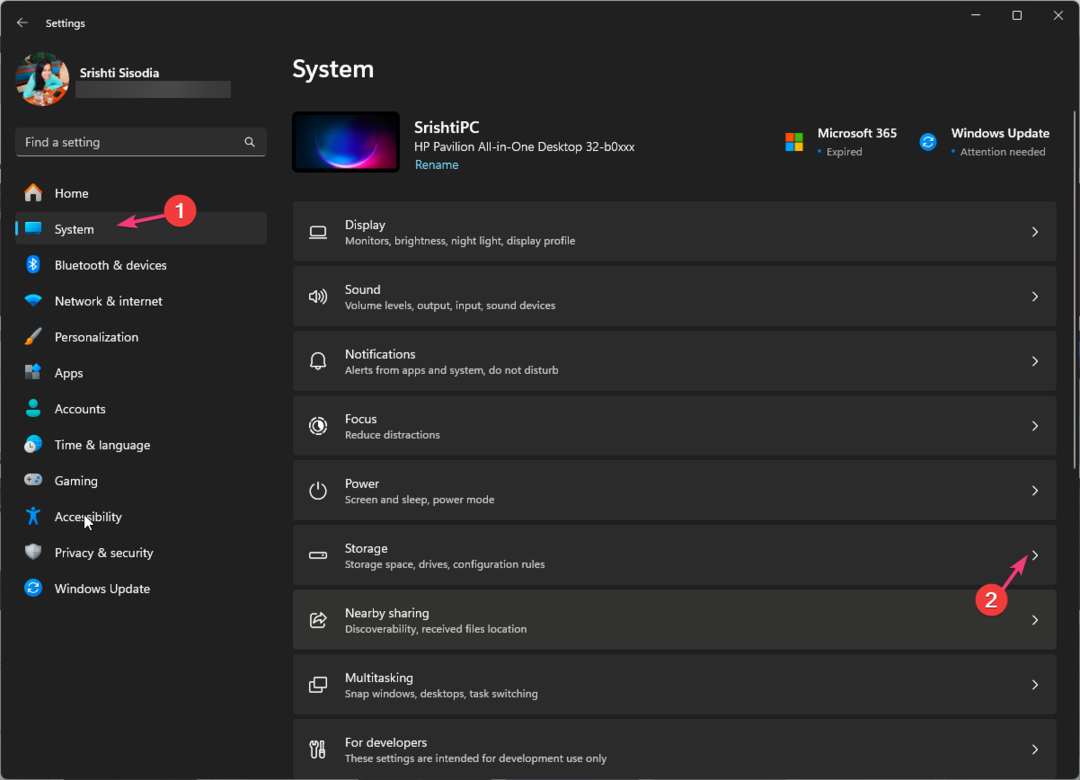
- Kliknite Začasne datoteke.
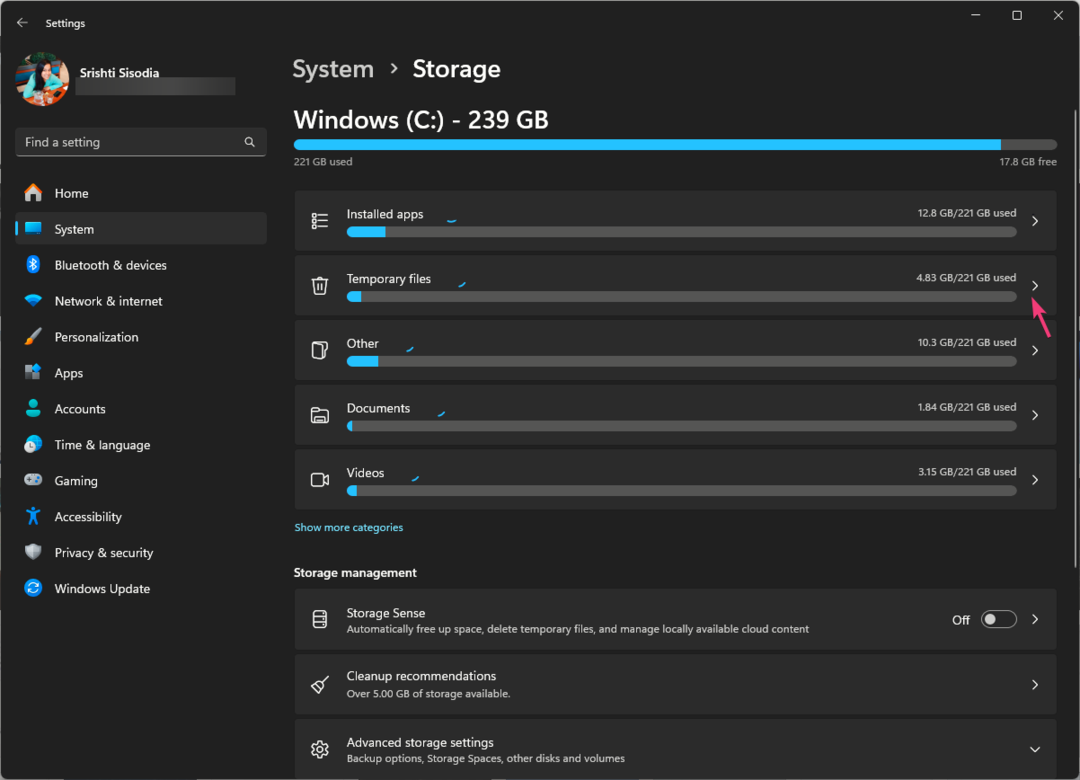
- Izberite obseg datotek za brisanje in kliknite Odstranite datoteke.
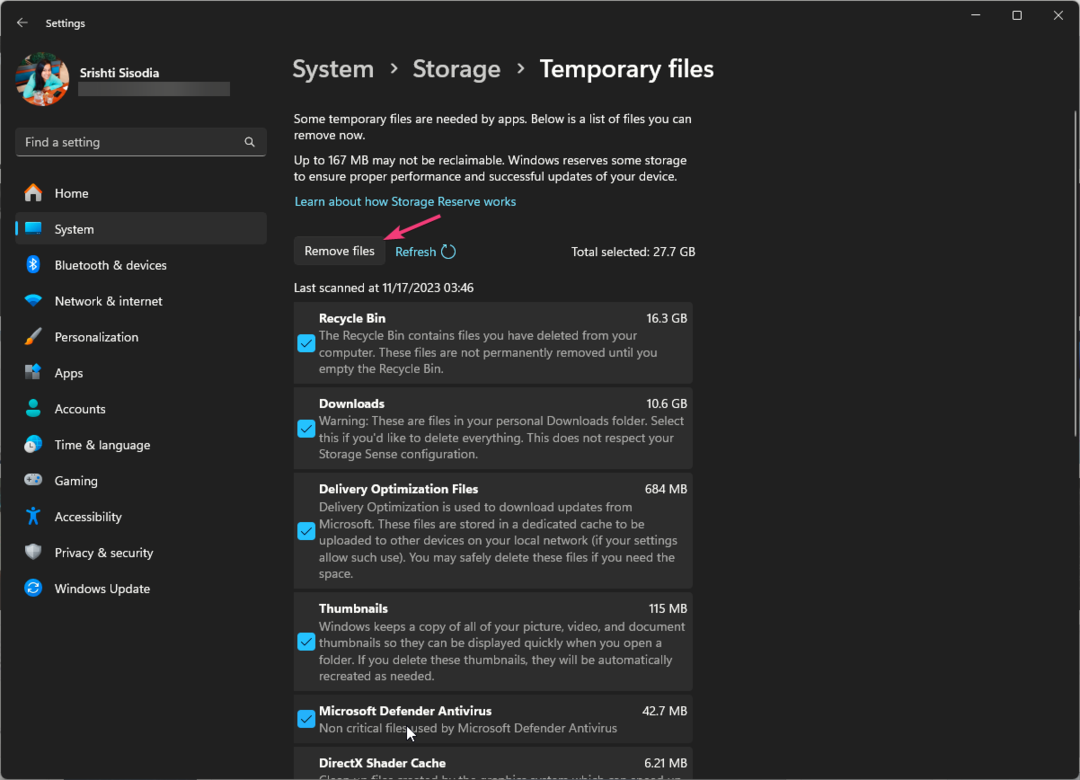
- Pritisnite Windows ključ, vrsta trgovina v iskalno polje in kliknite Odprto.
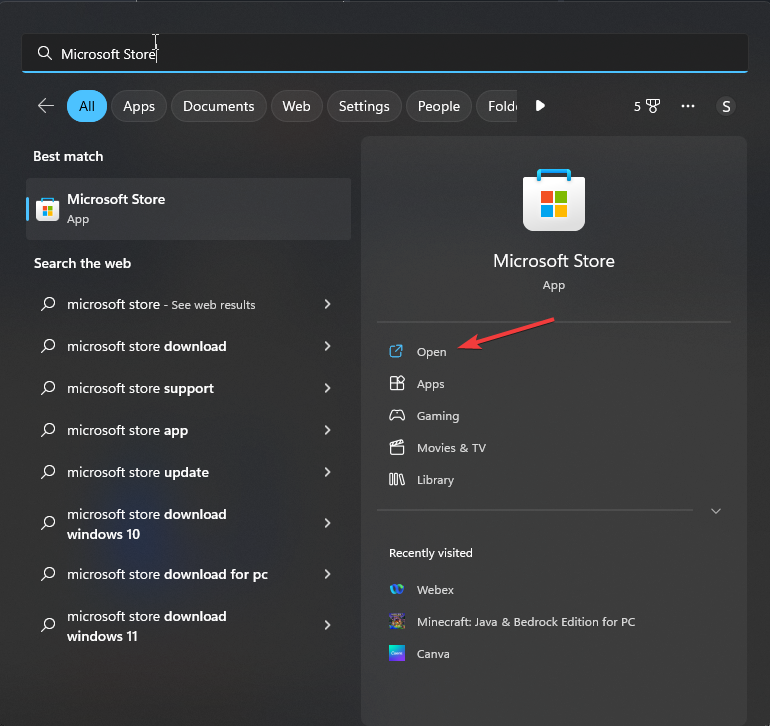
- Pojdi na iskalna vrsticain vnesite Roblox.
- Kliknite Namestite da ga v trenutku prenesete na svoj računalnik.
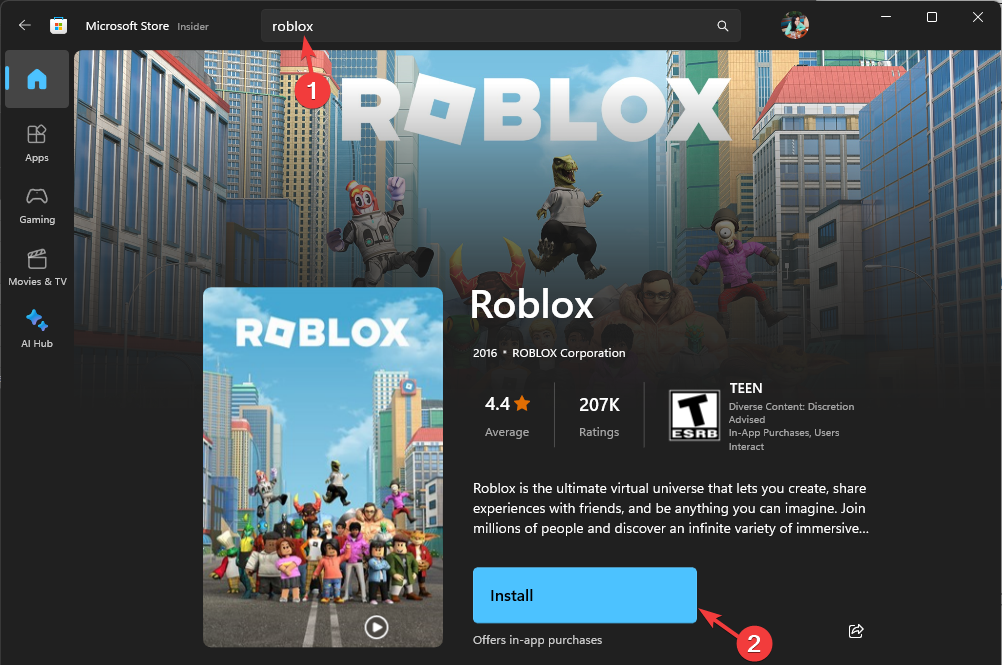
- Ko je nameščen, preverite, ali se težava še vedno pojavlja.
Če vam nič ne pomaga, poskusite stik s skupino za podporo uporabnikom Roblox ter jim razložite svoje težave in korake, ki ste jih sprejeli za nadaljnjo pomoč.
Ali smo zamudili korak, ki vam je pomagal? Ne oklevajte in omenite korake v spodnjem oddelku za komentarje. Z veseljem ga bomo dodali na seznam.
![Odpravljanje pogostih težav z Robloxom v sistemu Windows 10 [GAMER'S GUIDE]](/f/5d32ca86a468684b2d7fc6da62bf0b3c.jpg?width=300&height=460)

![4 najboljši brskalniki za igranje ROBLOX [2021]](/f/aaaa1cf0a45a3a51396e17aba5ab0de7.webp?width=300&height=460)